
I noen tilfeller kan Apples assistent på Mac, Siri, være ganske nyttig. Men likevel er det mange mennesker som ikke bruker det i den daglige dagen, og sannheten er at det å ha denne assistenten i verktøylinjen kan være litt irriterende, siden det er der å trekke plass, og for mange gir det ikke så mye av verdi, spesielt hvis du for eksempel har en Mac mini uten lydkilde konfigurert, hvor Siri vil gjøre deg lite bra.
Uansett, hvis du vil at Siri skal slutte å være en del av verktøylinjen på din Mac, ved siden av varslingspanelet, kan du gjøre det enkelt, siden Apple har en ganske enkel metode for det naturlig.
Slik kan du fjerne Siri fra Mac-verktøylinjen
Som vi nevnte, er det veldig enkelt å oppnå dette, og det er et alternativ som er en del av assistentens konfigurasjon. Først og fremst, hvis du vil fjerne snarveien til Siri fra macOS-verktøylinjen, må du gå til systeminnstillinger-appen på Mac-en din, og velg deretter fra alternativet "Siri".
Når du er inne, er det alternativet som interesserer oss i dette tilfellet, som standard i de nyeste versjonene av macOS alltid er merket. Er om alternativet "Vis Siri i menylinjen", og alt du trenger å gjøre er å fjerne merket for det.
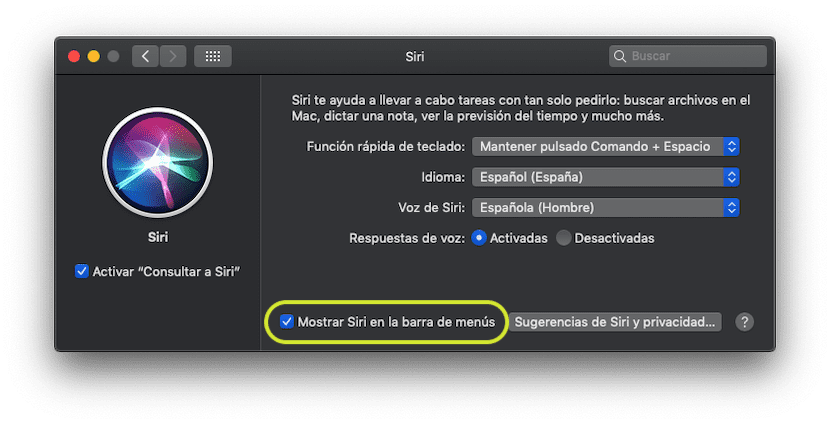
Så snart du gjør dette, vil du automatisk se hvordan snarveien til Siri som lå øverst til høyre på dataskjermen, forsvinner fullstendig, slik at du får mer plass på datamaskinens verktøylinje for andre applikasjoner, og unngår for eksempel å bli forvirret når du prøver å få tilgang til noe lignende i menyen.
så bra!
Jeg hadde ikke tenkt på det
hei!
Ja, sannheten er at den kan være ganske nyttig, spesielt hvis du ikke bruker den og du har en Mac med en liten skjerm som tar plass, eller hvis det skjer med deg som meg, har du en Mac mini og med mindre du kobler til en mikrofon i tide, har den liten nytte, for når du trykker på er det eneste som vises en feil.
Hilsen, jeg er glad du likte det!
Et annet enklere alternativ - og det fungerer med alt - er å trykke på cmd samtidig, klikke og dra med markøren utenfor baren, slippe og ikonet fjernet.